
A diario utilizamos aplicaciones para escuchar música, ya bien sea en streaming a través de servicios como iTunes Radio o Spotify, o por otro lado utilizando música almacenada en nuestro iPad con la aplicación nativa Música de iOS, por ejemplo. El otro día navegando por la red me encontré con un tutorial bastante sencillo que os voy a enseñar: ¿Nunca se os ha ocurrido que la música de nuestro iPad parase pasados X minutos? Pues bien, a través de la aplicación Reloj (nativa de iOS) y otra aplicación que reproduzca música (Música, Spotify, TuneIn Radio, Rdio…) podremos parar de forma ‘automática’ la reproducción pasados los minutos que queramos. Tras el salto os lo enseño todo.
Parar la música en X minutos con la aplicación Reloj
Imaginaos que estáis escuchando música para dormiros y queréis que la música se pare en 30 minutos, tiempo en el que creéis que os habréis dormido, ¿Cómo lo hacéis? Muy sencillo, a través de la aplicación Reloj que viene por defecto con iOS. ¿Cómo? Sigue los siguientes pasos y pruébalo por ti mismo:

- Lo primero que tenemos que hacer es entrar a la aplicación Tiempo que viene instalada por defecto con iOS y pulsar en ‘Temporizador’. Lo que tendremos que hacer es activar una cuenta regresiva. ¿Cuántos minutos u horas? El tiempo que pongas en el temporizador será el tiempo que tardará la música en pararse, así que si quieres que se apague en 30 minutos, pondrás 30 minutos.
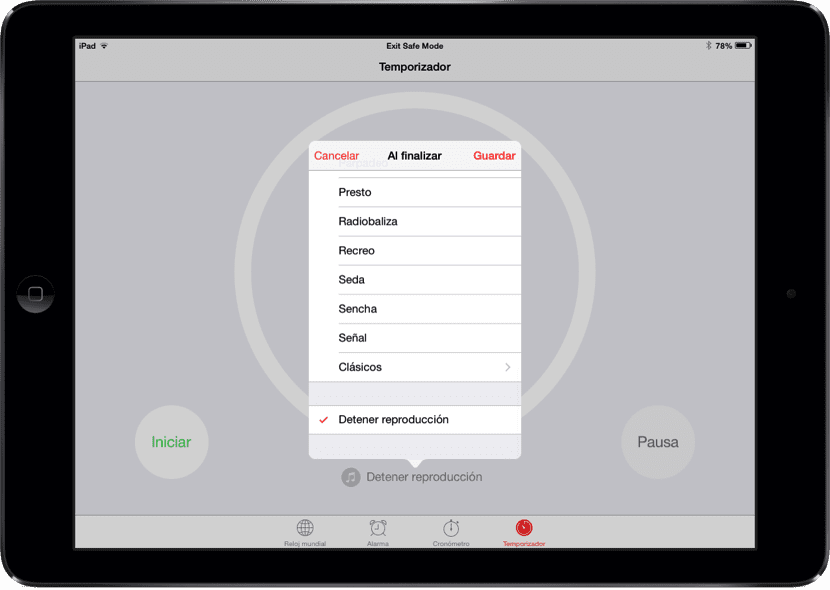
- Este paso es importante. Debajo del reloj tenemos una bolita con unas corcheas de música en el interior, presionamos y bajamos hasta abajo del todo donde vemos ‘Detener reproducción’. Aquí lo que hacemos es decir qué pasará después del temporizador: que se pare la música que esté sonando.
- Para activar el temporizador pulsamos sobre ‘Iniciar’, y ya podemos escuchar música de cualquier app si ningún tipo de problema. Cuando acabe el tiempo que hayamos configurado en la cuenta atrás, la música se parará.
